Existem várias maneiras de fazer backup do iPhone. Isso pode ser feito através de iCloud, iTunes ou usando Software de terceiros. O iCloud é certamente uma das melhores soluções para fazer backup do iPhone, mas muitas vezes apresenta problemas e / ou não faz backup dos dados conforme configuramos. Da mesma forma, o iTunes também pode apresentar problemas como a incapacidade de reconhecer o dispositivo iOS ou o aparecimento de erros estranhos.
Neste artigo, veremos quais são as principais causas da incapacidade de fazer backup do iPhone para o iCloud e iTunes com algumas dicas sobre como consertar.
em relação a iTunes recomendamos que você leia o seguinte artigo: iPhone não sincroniza com iTunes, Porque? Neste artigo, você pode encontrar a solução para fazer com que o iTunes reconheça seu iPhone e, em seguida, faça backup e restaure os dados no dispositivo.
Quanto ao iCloud, aqui estão 5 dicas a seguir.
# 1. Verifique a conexão com a rede Wi-Fi
Um backup do iCloud só funciona se o iPhone estiver conectado a uma rede Wi-Fi. Esta rede também deve estar funcionando bem, pois se for muito lenta, pode impossibilitar o backup de todos os dados. Veja como verificar a conexão do iPhone à rede Wi-Fi:
Passo 1. Vá para Configurações, clique na opção Wi-Fi na parte superior da tela
Passo 2. Clique na rede Wi-Fi à qual deseja se conectar e digite a senha.
Agora que você está conectado à rede Wi-Fi, faça login no iCloud e tente manualmente iniciar o backup.

# 2. Redefinir Ajustes de Rede
Se você estiver enfrentando problemas de conectividade no seu iPhone e a primeira solução não funcionar, recomendamos que você redefina as configurações de rede seguindo estas etapas simples:
Passo 1. Vamos para Configurações no seu iPhone
Passo 2. Clique em Geral> Redefinir> Redefinir configurações de rede.
Dessa forma, você também pode tentar se conectar a uma rede Wi-Fi diferente na esperança de resolver o problema.
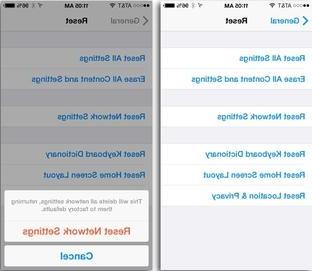
# 3. Verifique o espaço do iCloud
Outro possível motivo que pode causar o problema de falha no backup é o espaço insuficiente disponível no iCloud. Como você sabe, você tem 5 GB de espaço livre no iCloud. Veja como verificar o espaço à sua disposição:
Passo 1. No iPhone, faça login em Configurações e clique na opção iCloud.
Passo 2. Clique em “Storage Space” e você verá o espaço disponível para você.
Passo 3. Clique em “Gerenciar Espaço” para ver quais dados e aplicativos estão ocupando o espaço. Você também pode prosseguir comprando espaço adicional no link abaixo.
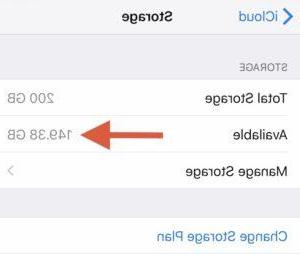
# 4. Verifique o status da sua conta
Problemas de verificação de conta também podem fazer com que o backup do iPhone para o iCloud falhe. Para resolver esse problema, tente sair e entrar novamente no iCloud. Veja como fazer:
Passo 1. No seu iphone, vá para Configurações e clique em iCloud.
Passo 2. Na parte inferior, clique em "Sair" e confirme que deseja redefinir todas as configurações.
Passo 3. Na página de login, digite seu nome de usuário e senha, faça login novamente e tente fazer o backup novamente.
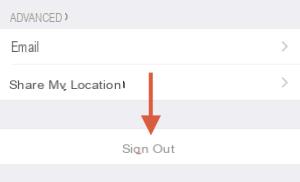
# 5. Redefinir todas as configurações
Se o conselho descrito acima não der certo e você continuar a ter problemas com o backup do iPhone para o iCloud e, em geral, problemas de sincronização entre o iPhone e o iCloud, você apenas tem que tentar restaurar todas as configurações do seu iPhone. No entanto, esse processo leva à remoção de todas as configurações do seu iPhone:
Etapa 1. Vá para Configurações -> Geral
Etapa 2. Clique em “Redefinir”> “Redefinir todas as configurações” e confirme
O dispositivo será reiniciado e você pode tentar configurá-lo novamente para ver se ele se conecta ao iCloud.
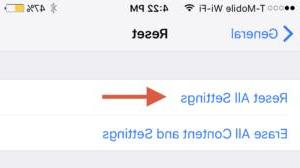
# 6. Use formas alternativas de fazer backup do iPhone
Se você não quiser mais o problema de "backup do iphone impossível", pode decidir de uma vez por todas mudar o modo. Como alternativa ao iCloud e ao iTunes, existem programas como TunesGO, MobileTrans o Dr.Fone que podem ajudá-lo a fazer backups seletivos ou totais do seu iPhone para proteger fotos, vídeos, mensagens, etc ... Aqui estão alguns links úteis sobre isso:
- Como fazer backup seletivo do iPhone para PC / Mac com TunesGO
- Como fazer backup e restaurar com Mobiletrans
- Como fazer backup do iPhone para o PC com dr.fone


























